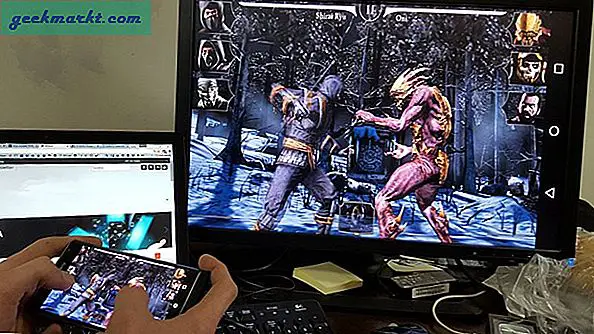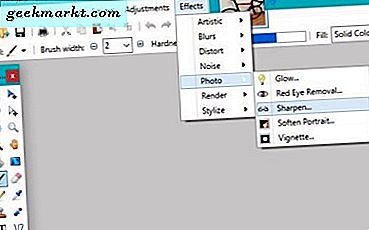
Nếu bạn không muốn trả tiền cho Photoshop hoặc không nghĩ rằng bạn sẽ sử dụng nó đủ để biện minh cho chi phí, luôn có Paint.net. Nó hoàn toàn miễn phí, dễ sử dụng và ứng dụng go-to của tôi để thao tác hình ảnh đơn giản. Bạn thậm chí có thể sửa chữa hình ảnh mờ trong Paint.net, đó là những gì hướng dẫn này là tất cả về.
Tôi chụp rất nhiều hình ảnh khi tôi sống ở một phần xinh đẹp của thế giới nhưng một nhiếp ảnh gia tôi chắc chắn là không. Tôi cũng sử dụng một chiếc máy ảnh điện thoại thông minh thay vì phần cứng chuyên dụng nên thường phải bù đắp cho kỹ thuật kém và phần cứng trung bình của tôi với một chút chế biến sau. Hầu hết thời gian, nếu chia sẻ hình ảnh trên Snapchat hoặc Instagram, một chút mờ làm cho không có tỷ lệ cược, nhưng nếu bạn đang sử dụng chúng cho một cái gì đó khác, nó có thể tạo sự khác biệt.

Làm sắc nét hình ảnh mờ trong Paint.net
May mắn thay, Paint.net có một vài thủ thuật lên tay áo của nó có thể giúp giảm thiểu một số kỹ năng nhiếp ảnh kém của tôi. Một trong số đó là khả năng làm sắc nét nét ngoài hoặc lấy nét.
- Mở Paint.net và mở hình ảnh bạn muốn chỉnh sửa.
- Chọn hiệu ứng, ảnh và sau đó làm sắc nét.
- Sử dụng thanh trượt để làm sắc nét hình ảnh. Trượt từ trái sang phải để làm sắc nét.
- Tìm mức hoạt động tốt nhất và chọn OK.
- Lưu hình ảnh.
Sẽ có một số trượt qua lại để tìm mức độ phù hợp nhưng bạn sẽ biết nó khi bạn nhìn thấy nó. Đi quá xa và hình ảnh bị biến dạng và màu sắc có thể biến mất. Đừng đi đủ xa và hình ảnh của bạn sẽ vẫn hơi mờ.

Làm mờ nền trong khi vẫn giữ chủ thể sắc nét trong Paint.net
Ngược lại, có những lúc cố ý làm nhòe hình ảnh có thể làm việc kỳ diệu. Ví dụ, làm mờ nền của một hình ảnh làm cho đối tượng bật ra và có thể có hiệu ứng nghệ thuật khá. Trong bối cảnh này, đối tượng là trung tâm của hình ảnh, phần bạn muốn giữ sắc nét trong khi mọi thứ khác bị mờ.
- Mở Paint.net và mở hình ảnh bạn muốn chỉnh sửa.
- Nhấn Ctrl + A để chọn tất cả.
- Nhấn Ctrl + C để sao chép tất cả.
- Nhấn Ctrl + Shift + V để dán tất cả vào một lớp mới. Bạn sẽ thấy một hộp lớp mới xuất hiện ở dưới cùng bên phải, Lớp 1 (hoặc Nền) và Lớp 2.
- Chọn công cụ xóa từ menu công cụ ở bên trái.
- Thay đổi kích thước chiều rộng bàn chải để có thể bao gồm đối tượng của hình ảnh một cách thoải mái.
- Chọn hộp kiểm nhỏ bên cạnh Lớp 1 hoặc Nền để bỏ chọn nó.
- Xóa đối tượng bằng cách sử dụng các thao tác xoá trơn tru để bao gồm tất cả hình ảnh. Bạn sẽ thấy một hộp màu xám và trắng, nơi bạn xóa, đừng lo lắng điều này là tốt.
- Chọn hộp kiểm nhỏ bên cạnh Lớp 1 hoặc Nền để chọn nó. Chủ đề bây giờ sẽ trở lại.
- Chọn hiệu ứng, Blur và Gaussian Blur.
- Sử dụng thanh trượt để chọn mức độ nhòe và xem bạn đã bao nhiêu chủ đề.
Một thử nghiệm nhỏ sẽ là cần thiết để nắm bắt tất cả các chủ đề và cung cấp đủ mờ cho hình ảnh để làm cho nó nổi bật.
Mẹo để chụp ảnh sắc nét hơn
Trong khi các công cụ chỉnh sửa hình ảnh rất tốt ở những gì họ làm, chúng không phải là ma thuật. Chúng tôi là nhiếp ảnh gia có một số loại trách nhiệm để chụp ảnh tốt. Dưới đây là một vài lời khuyên tôi nhận được từ một người bạn nhiếp ảnh gia chuyên nghiệp của tôi để chụp ảnh sắc nét hơn.
Giữ máy ảnh / điện thoại đúng cách
Máy ảnh rung là một trong những thủ phạm lớn nhất của hình ảnh mờ. Giữ máy ảnh bằng cả hai tay, cố gắng hỗ trợ bản thân bạn trên một thứ gì đó như tường, cây hoặc bất cứ thứ gì và làm những gì bạn có thể để duy trì. Trong một thế giới lý tưởng, bạn sẽ sử dụng giá ba chân nhưng điều đó không phải lúc nào cũng có thể.
Tốc độ màn trập
Nếu bạn sử dụng máy ảnh chứ không phải điện thoại, việc sử dụng đúng tốc độ cửa trập có thể giúp bạn cải thiện chất lượng hình ảnh. Tốc độ màn trập càng nhanh thì khả năng hình ảnh bị mờ càng thấp.
Khẩu độ
Nếu bạn sử dụng tốc độ màn trập nhanh, bạn cũng cần phải làm cho khẩu độ của bạn lớn hơn. Thử nghiệm để tìm một phương tiện vui vẻ giữa tốc độ cửa trập và khẩu độ cho phong cách chụp ảnh của bạn.
Chế độ chống rung ảnh
Nhiều điện thoại camera mới hơn và camera độc lập sử dụng tính năng ổn định hình ảnh giúp giảm rung máy. Điều này sẽ cần thử nghiệm vì nó đi kèm với các thỏa hiệp.
Tiêu điểm
Cuối cùng, sự tập trung có tác động khá lớn đến độ mờ của hình ảnh. Tự động lấy nét là tuyệt vời nhưng nó không hoàn hảo. Cung cấp cho máy ảnh một giây để có được sự tập trung tốt nếu có thể và sau đó chụp. Nếu bạn có hướng dẫn tập trung, thực hành, thực hành, thực hành!